ログイン方法
http://www.example.co.jp/webadmin/にアクセスすると 認証ダイアログが出てきます。
ここにサーバ設定情報に記述してあるIDとパスワードを入力することでログインできます。
ログイン後の管理画面は2種類ございますので、表示された画面によって操作をお願いします。
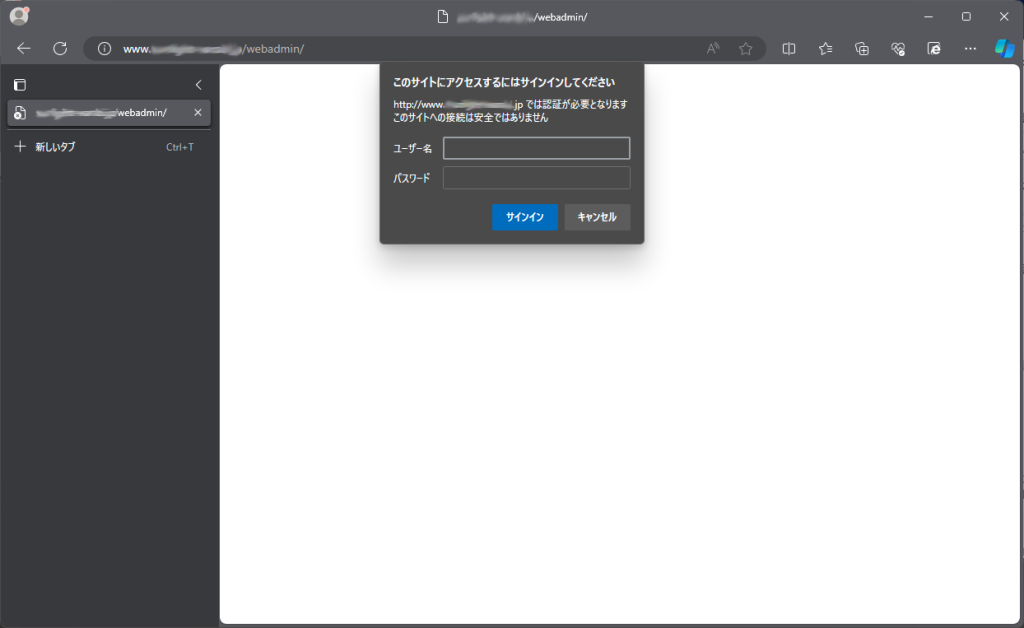
旧ログイン画面
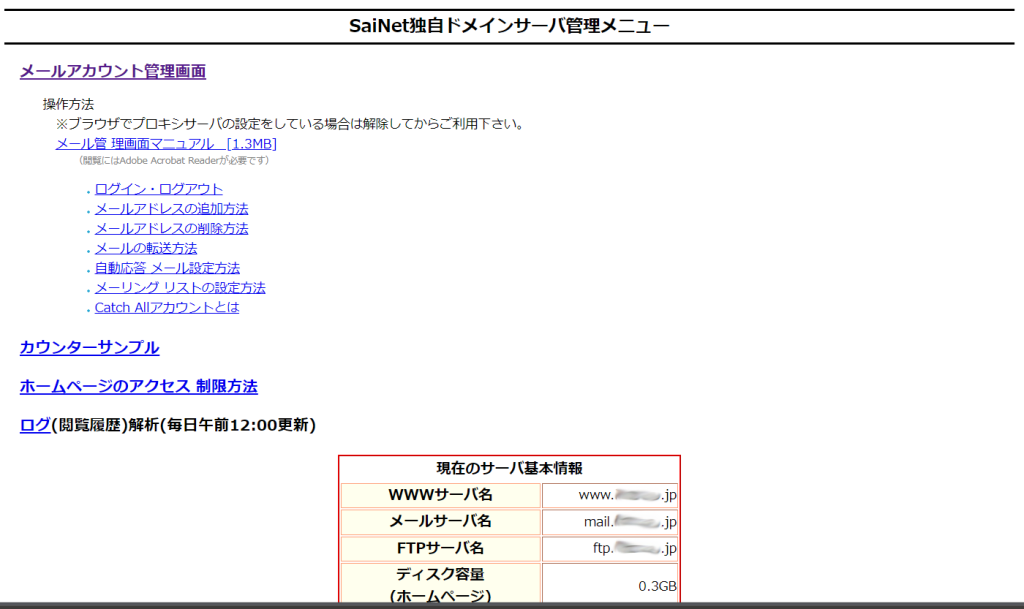
新ログイン画面
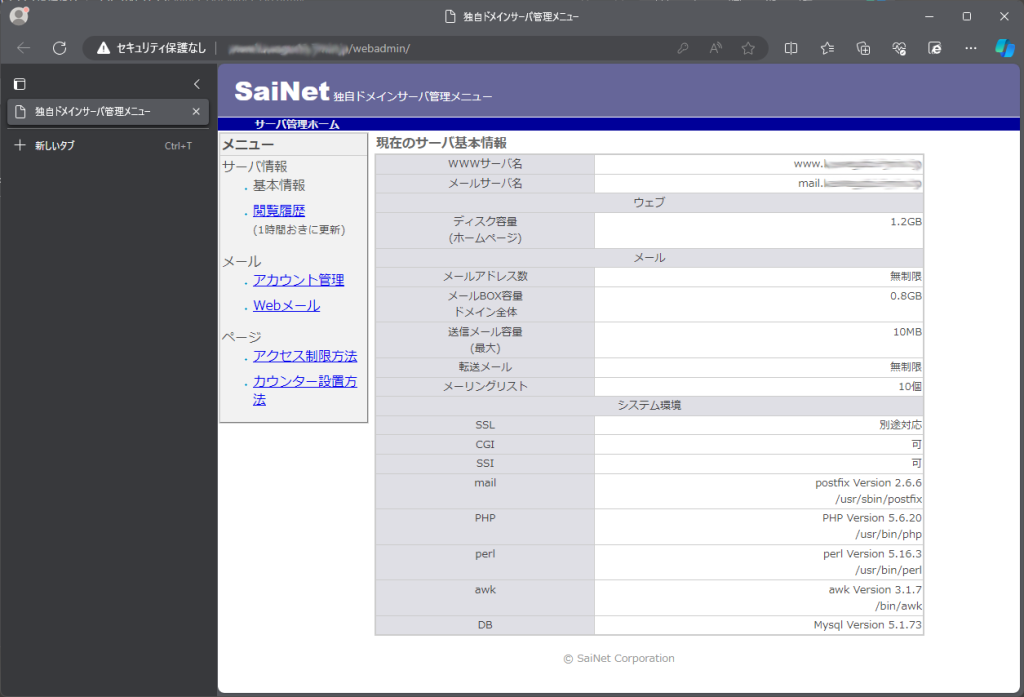
ログアウト方法
SaiNet独自ドメインサーバ管理メニューで設定が完了した時、サーバへの接続の終了を告げるためにログアウトします。
ログアウトするには右上の閉じるボタンでブラウザを閉じます。
旧ログイン画面
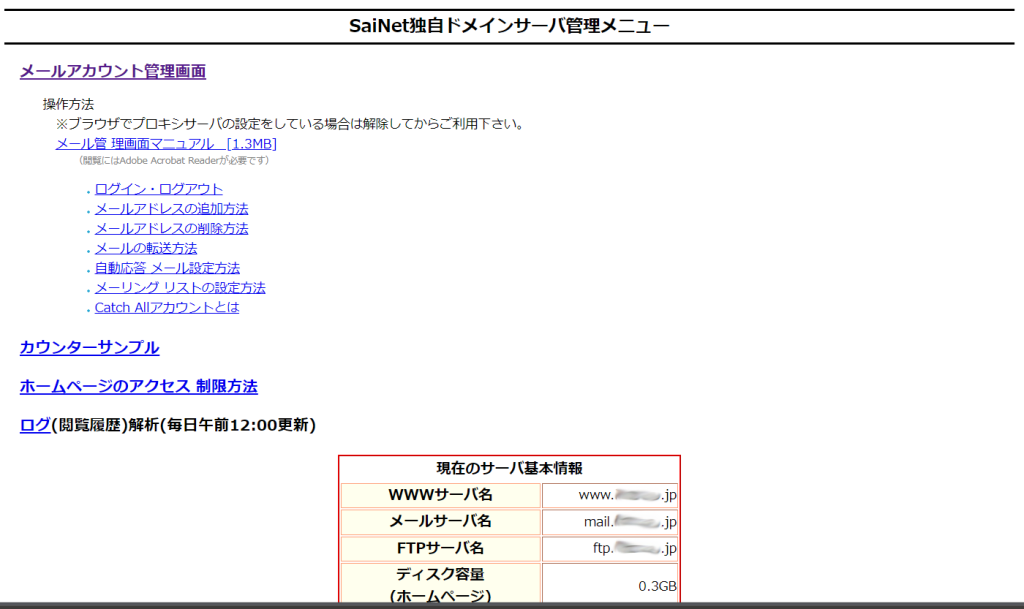
新ログイン画面
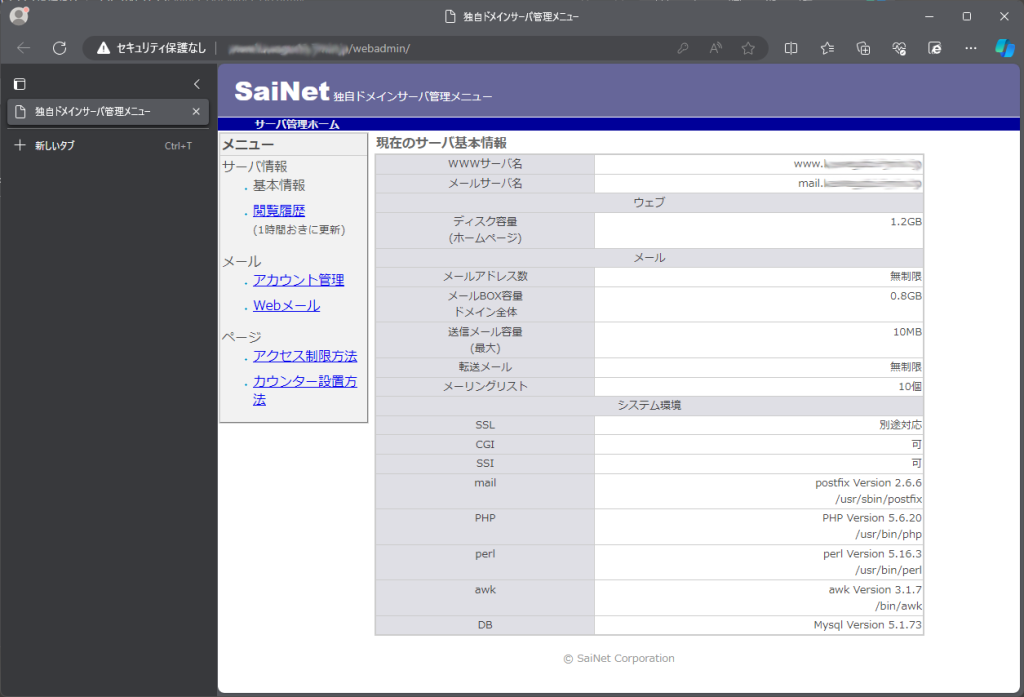
メールアカウント管理画面
サーバ設定情報に記述してあるIDとパスワードを入力することで、
メールアカウントの管理画面にログインできます。
メールアカウントの追加、削除等をする事ができます。
管理画面 >>
カウンターサンプル
ウェブサイトの訪問数を確認するカウンターを設定できます。
ホームページのアクセス制限方法
ウェブサイトにアクセス制限を設定できます。
ログ
ウェブサイトへのアクセス数を分析したものを表示できます。
現在のサーバ基本情報
ご契約していただいているサーバの情報になります。
サーバ情報
基本情報
ご契約していただいているサーバの情報になります。
回覧履歴(1時間おきに更新)
ウェブサイトへのアクセス数を分析したものを表示できます。
メール
アカウント管理
サーバ設定情報に記述してあるIDとパスワードを入力することで、メールアカウントの管理画面にログインできます。
メールアカウントの追加、削除等をする事ができます。
管理画面 >>
Webメール
ブラウザを利用してメールを確認する事ができます。
ページ
アクセス制限方法
ウェブサイトにアクセス制限を設定できます。
カウンター設置方法
ウェブサイトの訪問数を確認するカウンターを設定できます。